Reklāma
Virtuālie palīgi vairs nav tikai jūsu viedtālrunim. Pilnīgi jauna skaļruņu klase, kas nodrošina ātru un ērtu balss vadību, var atskaņot mūziku un darīt daudz ko citu.
Viena no iespējām ir Google sākumlapa. Sākot no meklēšanas giganta un Android veidotāja, runātāju nodrošina Google palīgs, un tas var darīt diezgan daudz jebko, ko vien var iedomāties - sākot ar viedās mājas ierīču kontroli līdz atbildēm uz visneizprotamākajiem jautājumiem un vairāk.
Palīgs dežūrā ir lieliska izvēle jebkurai modernai mājai, it īpaši tām, kas jau ir iesakņojušās Google produktu un pakalpojumu ekosistēmā.
Ja nesen esat nolēmis ienirt ar Google sākumlapa, apsveicu! Šajā ceļvedī mēs iepazīstināsim jūs ar visu, ko jūs varētu vēlēties zināt, ieskaitot Google sākumlapa ir, kā to iestatīt, ko ar to varat darīt, problēmu novēršana un daudz kas cits vairāk.
Šeit ir viss, kas sagaidāms no šīs rokasgrāmatas:
1. Google mājas lapas noņemšana no kastītes un iestatīšana
2. Viedās mājas pārvaldīšana, izmantojot pakalpojumu Google Home:
Viedās mājas ierīces pievienošana | Telpu izveidošana un modificēšana | Balss vadības izmantošana | Viedās mājas ierīces dzēšana | Google mājas izmantošana ar SmartThings
3. Google mājas izmantošana:
Vadības, kas nav balss | Mainot pamatus | Vairāku lietotāju atbalsta iespējošana | Spēlē mūziku | Piekļuve pakalpojumiem | Tālruņa zvanu veikšana | Atbilžu iegūšana un vairāk
4. Google mājas problēmu novēršana:
Google sākumlapa nevar izveidot savienojumu ar internetu | Komanda “OK Google”, Google mājas lapa netiek aktivizēta | Google mājaslapa nejauši reaģē |Gan tālrunis, gan Google mājas lapa atbild uz “OK Google”
1. Google mājas lapas noņemšana no kastītes un iestatīšana
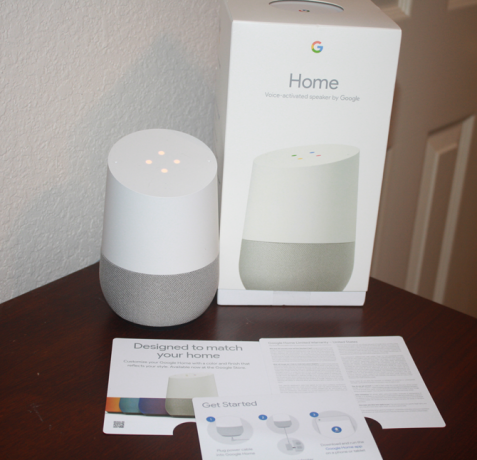
Tiklīdz atvērsit jaunu Google mājas lodziņu, tajā atradīsit šādus vienumus:
- Google mājas runātājs.
- Strāvas adapteris un vads.
- Darba sākšanas pamflets.
- Ceļvedis ar dažām pamata komandām runātājam.
- Juridiskā / garantijas informācija.
Pēc strāvas adaptera pievienošanas tuvumā esošajā kontaktligzdā jums būs jālejupielādē un jāinstalē lietotne Google sākumlapa Android vai iOS lai pabeigtu ierīces iestatīšanu. Kopā ar Google Home šī lietotne var iestatīt arī citas Google ierīces, piemēram, a Chromecast 10 nepieciešamās Chromecast lietotnes televizora skatīšanaiChromecast ir neapšaubāmi labākā šobrīd tirgū esošā ierīce ikvienam, kurš vēlas sagriezt vadu. Un jums noteikti būs vajadzīgas šīs 10 lietotnes, lai sāktu darbu. Lasīt vairāk vai Chromecast Audio.
Es izmantoju savu iPhone, lai pabeigtu iestatīšanu ar savu Google Home, taču procesam ar Android ierīci jābūt gandrīz identiskam.
Atverot papildprogrammu, tālrunim vajadzētu automātiski atpazīt jūsu Google sākumlapu. Sist Uzstādīt apakšējā paziņojumā, lai sāktu procesu. Tiklīdz būs izveidots savienojums ar skaļruni, Google sākumlapa atskaņos pārbaudes skaņu, lai pārliecinātos, ka strādājat ar pareizo ierīci. Kad varat dzirdēt testa skaņu, ir pienācis laiks savienot skaļruni ar Wi-Fi tīklu.
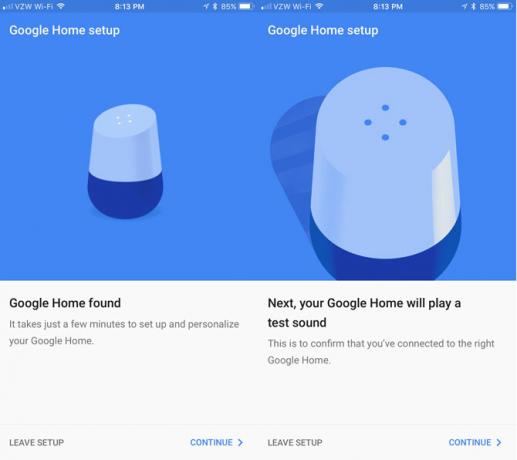
Lai ierīci labāk atpazītu lietotnē, atlasiet istabu, kurā atrodas viedais skaļrunis. Jūs varat izvēlēties no tādām opcijām kā Virtuve, Guļamistaba, Dzīvojamā istaba un citas. Kad tas būs pabeigts, jums būs jāizvēlas bezvadu tīkls un jāievada pareiza parole.
Pēc tam ievadīsit sava Google konta informāciju, lai runātājs varētu tam piekļūt. Neuztraucieties, ja mājā ir vairāk nekā viena persona, kas izmantos Google mājas lapu, jo tā atbalsta vairākus lietotājus. Mēs to nedaudz iedziļināsimies.
Ja, iespējams, jums nav Google konta vai nevēlaties to izmantot kopā ar Google Home, tā nav prasība. Tomēr jums noteikti jāapsver skaļruņa piesaistīšana kontam, jo tas pavērs balss piekļuvi vairākiem citiem noderīgiem pakalpojumiem.
Lai saņemtu vietējo informāciju par laikapstākļiem, satiksmi un konkrētiem uzņēmumiem, varat arī ievadīt informāciju par savu atrašanās vietu. Bet tas atkal nav obligāti visām runātāja funkcijām.

Visbeidzot, lai pabeigtu iestatīšanas procesu, varat saistīt četru dažādu mūzikas pakalpojumu kontus: Google Play mūzika, YouTube mūzika, Spotify vai Pandora.
2. Google mājas izmantošana viedās mājas pārvaldīšanai
Google Home galvenā iezīme ir spēja kontrolēt viedās mājas ierīces, ieskaitot apgaismojumu, slēdžus, termostatus, IFTTT izraisa 10 no labākajām IFTTT receptēm viedas mājas automatizācijaiJūsu viedās mājas īstās IFTTT receptes var ietaupīt laiku, pūles un enerģiju. Šeit ir desmit mūsu izlases, lai jūs sāktu. Lasīt vairāk , un vēl vairāk ar savu balsi.
Varat apskatīt visu saderīgo ierīču sarakstu šeit, kas ietver tādus populārus viedās mājas produktus kā Philips Hue apgaismojuma sistēma, Nest Smart Thermostat un daudzi citi. Saraksts nepārtraukti pieaug, un tas aptver ļoti dažādas ierīces.
Viedās mājas ierīces pievienošana
Kad esat gatavs, varat pievienot jebkuru no šīm viedajām mājas ierīcēm, izmantojot lietotni Google Home. No sānjoslas izvēlnes dodieties uz Mājas kontrole. Nospiediet + parakstīt, lai sāktu pievienot ierīces. Ja jums vēl nav tālrunī lietotnes Google palīgs, tā būs jāielādē jūsu vietnē iOS ierīce.
Lielākajā daļā Android ierīču palīgu var iespējot, izmantojot Google lietotni. Nospiediet izvēlnes pogu augšējā kreisajā stūrī un pēc tam atlasiet Iestatījumi. Ritiniet uz leju līdz Google palīgs un noteikti pieskarieties Iestatījumi un tad Ieslēdz.
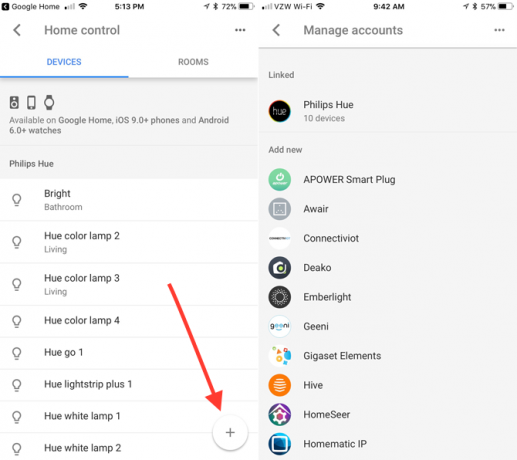
Kad esat izvēlējies konkrēto viedās mājas ierīci, jums būs jāsniedz šī pakalpojuma akreditācijas dati. Pēc tam tas parādīsies Ierīces cilne. Lai būtu vieglāk identificēt un vadīt ar balss komandu, katrai ierīcei var piešķirt arī segvārdu. Vienkārši pieskarieties ierīcei un atlasiet Segvārds.
Nākotnē ierīcei jebkurā laikā varēsit piekļūt, izmantojot Ierīces cilne.
Jāatzīmē tikai, ka jebkurš segvārds, ko esat piešķīris viedajai mājas ierīcei, piemēram, gaismas, parādīsies tikai lietotnē Google sākumlapa, nevis kādā citā vietā (ieskaitot ierīces sākotnējo lietotni).
Istabu izveidošana un mainīšana vietnē Google sākumlapa
Izmantojot vairākas viedās mājas ierīces, ir lieliska ideja lietotnē izveidot dažādas telpas un piešķirt ierīces noteiktām zonām. Tas ļauj kontrolēt vairākas ierīces katrā telpā, nevis tikai atsevišķi.
Piemēram, ja viesistabā ir daudz dažādu gaismu, tās var vadīt, vienkārši sakot Labi, Google izslēdz dzīvojamās istabas apgaismojumu. Ilgtermiņā, īpaši, ja plānojat pievienot vairākas saderīgas viedās mājas ierīces, tas noteikti ietaupīs laiku, dodot Google Home balss komandas.
Visas modifikācijas var veikt Istabas cilne Mājas kontrole izvēlne.
Lai izveidotu istabu, pieskarieties + pogu. Varat izvēlēties vienu no iepriekš iestatītajiem nosaukumiem vai ritināt uz leju un atlasīt Pielāgota istaba. Ievadiet vēlamo vārdu un pēc tam noklikšķiniet uz Labi. Pēc tam jums tiks parādītas visas ierīces, kas nav pievienotas istabai, lai jūs varētu tās piešķirt noteiktai zonai.

Pievienojot ierīci, jūs varat ātri un ērti izveidot vai piešķirt tai istabu, vienkārši nospiežot zīmuļa ikonu nosaukuma labajā pusē.
Kad vēlaties mainīt telpas nosaukumu vai tajā esošās ierīces, vēlreiz atlasiet zīmuļa ikonu. Lapā būs redzami visi telpā esošie gaismas, termostati vai citi izstrādājumi. Varat pievienot ierīci vai kaut ko pārvietot uz citu istabu. Tikai hit Pārvietot blakus ierīču nosaukumam.
Lai pārdēvētu istabu, vienkārši atlasiet to izvēlnē un ierakstiet jaunu nosaukuma izvēli. Noklikšķinot uz miskastes ikonas augšējā labajā stūrī, telpa tiks pilnībā izdzēsta no jūsu hierarhijas. Tomēr ņemiet vērā, ka vispirms jāpārvieto visas tai piešķirtās ierīces.
Balss vadības izmantošana
Vienlaikus ar iespēju vadīt ierīces, izmantojot lietotni Assistant, vienkāršākais veids, kā kontrolēt savu viedo māju, izmantojot pakalpojumu Google Home, ir vienkārša un pašsaprotami balss komanda. Visām balss komandām jāsākas ar frāzi “Labi Google”, lai aktivizētu palīgu un sāktu jūs klausīties.
Šeit ir pilns komandu saraksts vispopulārākajai viedās mājas ierīcei tirgū - apgaismojums:
“Labi, Google.. .”
- Ieslēgt / izslēgt [gaismas nosaukums].
- Ieslēdziet / izslēdziet apgaismojumu [istabas nosaukums].
- Blāva [vieglais nosaukums].
- Izgaismojiet [gaismas nosaukums].
- Iestatiet [gaismas nosaukums] uz 50%.
- Kļūst zaļš [gaišais nosaukums].
- Ieslēdziet / izslēdziet visas gaismas.
Termostata balss komandas ir līdzīgas:
“Labi, Google.. .”
- Padariet to siltāku / vēsāku.
- Paaugstiniet / nolaidiet temp.
- Temperatūru paaugstiniet / nolaidiet par 2 grādiem.
- Iestatiet temperatūru līdz 72.
- Ieslēdziet siltumu / dzesēšanu.
- Iestatiet termostatu uz dzesēšanu / sildīšanu.
- Pagrieziet termostatu siltuma atdzesēšanas režīmā.
- Uzstādiet siltumu līdz 68.
- Iestatiet gaisa kondicionētāju uz 70.
- Izslēdziet termostatu.
- Iestatiet [istabas nosaukums] termostatu uz 70.
- Kāda ir temperatūra iekšpusē?
Visbeidzot, spraudņi un slēdži ir vienkārši, izmantojot ātru “OK Google.. .” Ieslēdz [ierīces nosaukums] vai Izslēgt [ierīces nosaukums].
Pateicoties tālu lauka mikrofona tehnoloģijai, nav vajadzības atrasties netālu no Google mājas, lai pateiktu balss komandu. Jūs varat atrasties skaļā telpā, un vairāk nekā iespējams, ka viedais runātājs dzirdēs un viegli atpazīs jūsu lūgto.
Viedās mājas ierīces dzēšana
Ja jums kādreiz ir jāizdzēš viedais mājas produkts no lietotnes Google mājas, process nav precīzi acīmredzams vai intuitīvs.
Galvenajā Mājas kontrole izvēlnē atlasiet … ekrāna augšējā labajā pusē un pēc tam Pārvaldīt kontus. Pēc tam jums būs jāizvēlas noteikts viedās mājas ierīces konts un tas jāatsaista. Pievienojiet kontu atpakaļ un pārliecinieties, ka neizvēlējāties vienumu, kuru vēlaties dzēst.
Cerams, ka Google nākotnē atvieglos šo procesu.
Google mājas izmantošana ar SmartThings
Pat ja jūs jau esat viedās mājas profesionālis, ar Samsung SmartThings Samsung SmartThings: viedo māju nākotne?Samsung jau ilgu laiku ir atbalstījis viedās mājas ideju, un to jaunākie notikumi un elastība padara Samsung SmartThings par nozīmīgu ieguldījumu nākotnē. Lasīt vairāk varat ātri un viegli savienot esošo centru, lai izmantotu Google mājas balss vadības iespējas.
Vienkārši iziet jaunas viedas mājas ierīces pievienošanas procesu un pēc tam atlasiet SmartThings / Samsung Connect. Pēc konta e-pasta adreses un paroles ievadīšanas tiks importētas visas SmartThings ierīces un ikdiena.
Ja vēlaties kontrolēt SmartThings ierīces, kuras var kontrolēt arī Google mājas lapa, dodieties uz SmartThings mobilo lietotni iOS vai Android.
Izvēlieties Automātika> SmartApps> Google. Pēc tam izslēdziet pārslēgšanas slēdzi, kas saka Atļaut Google palīgu lai piekļūtu visām ierīcēm un ikdienai.
Pēc tam jums būs jāpieskaras Slēdži vai Termostati un atzīmējiet izvēles rūtiņu katrai ierīcei, kurai var piekļūt Google mājas lapa. Izmantojot Routines, tie visi var būt pieejami vai nepieejami viedajam skaļrunim.
3. Google mājas izmantošana visam citam
Tagad, kad esat redzējis, kā vietne Google Home var kontrolēt gudru māju, ir pienācis laiks sākt īstās izklaides. Apskatīsim tuvāk viedo skaļruni.
Google mājas pārvaldīšana ar vairāk nekā jūsu balsi
Lai gan jūsu balss būs galvenais veids, kā mijiedarboties ar Google sākumlapu, ir daži norādījumi, kas jums jāzina par pašu runātāju.
Viss skaļruņa augšdaļa ir ar skārienjutīgu virsmu, lai jūs varētu kontrolēt skaļruni, ja jums nav aizraušanās, lai mizotu pasūtījumus. Lai apturētu vai apturētu audio, var izmantot vienu pieskārienu. Ar pirkstu zīmējiet apli, lai skaļumu palielinātu un samazinātu. Ilgi nospiediet virsmu, lai iesniegtu pieprasījumu Google sākumlapai.

Daudzkrāsainas gaismas diodes iedegas skaļruņa augšpusē, kad tas gaida uzklausīšanas pieprasījumu.
Ierīces aizmugurē ir mazs statusa indikators, kas informēs, vai skaļrunim ir strāvas padeve. Virs tā ir mikrofona ieslēgšanas / izslēgšanas poga. Kad skaņa ir izslēgta, skaļruņa augšpusē būs četras dzeltenas gaismas diodes. Ja mikrofons tiek izslēgts, jums būs vēlreiz jānospiež poga, lai pakalpojums Google Home varētu klausīties un atbildēt uz balss komandām.

Ja jums kādreiz vajadzēs atiestatīt skaļruni tā rūpnīcas iestatījumos, 15 sekundes būs jānospiež mikrofona poga. Pēc tam tiks atskaņots apstiprinājuma ziņojums.
Google mājas bāzes mainīšana
Ja neesat apmierināts ar Google mājas gaiši pelēko pamatni, varat iegādāties citu krāsainu opciju, lai runātājs varētu saplūst ar mājas dekoru.
Apmēram 20 USD, jūs varat iegādāties auduma pamatni vienā no trim krāsām - mango, jūras un violetā. Ir trīs metāla pamatnes - oglekļa, vara un sniega pieejams apmēram par 40 USD. Visas pamatnes var iegādāties Google vietnē.

Kad ir laiks uzstādīt jauno stilīgo pamatni, vispirms atvienojiet strāvas vadu. Pēc tam jums vajadzētu satvert skaļruņa pamatni un novilkt. Vienkārši nomainiet to ar jauno pamatni, ļaujot magnētiem palīdzēt to virzīt pareizajā stāvoklī.
Vairāku lietotāju atbalsta iespējošana, izmantojot jūsu Google sākumlapu
Viena no Google Home unikālajām funkcijām, salīdzinot ar citiem viedajiem skaļruņiem, piemēram, Amazon's Alexa līniju, ir vairāku lietotāju atbalsts Kā iestatīt vairākus lietotājus Google sākumlapāAprīlī Google beidzot ieviesa daudzlietotāju atbalstu, un tas ir daudz labāk nekā tas, kā Amazon Echo atbalsta vairākus kontus. Lasīt vairāk . Ne vairāk kā seši lietotāji var saistīt savu Google kontu un balsi ar vienu runātāju. Tas nozīmē, ka katrs lietotājs varēs dzirdēt personalizētu informāciju, piemēram, savu iecienīto mūziku, ikdienas īsus ziņojumus, vilcienu kustības laiku, informāciju par kalendāru, iepirkumu sarakstus un daudz ko citu. Google sākumlapa automātiski atpazīst katru lietotāju.
Katram lietotājam būs jāsaista gan runātāja Google konts, gan balss, izmantojot pavadošo lietotni.

Pirmkārt, jums būs jāizmanto tas pats Wi-Fi tīkls kā Google sākumlapai. Pēc tam atveriet lietotni un pārliecinieties, ka parādītais Google konts ir tas, kuru vēlaties saistīt ar savu balsi. Kad tas ir izdarīts, ekrāna augšējā labajā stūrī atlasiet ierīču ikonu.
Atlasiet reklāmkarogu, kas saka Saistiet savu kontu vai Vairāki lietotāji tagad ir pieejami. Pēc tam jūs iemācīsit runātājam atpazīt jūsu balsi, sakot Labi, Google un Ei, Google. Abas šīs frāzes var aktivizēt Google palīgu, taču, lai vienkāršotu pārējo ceļvedi, mēs vienkārši izmantosim Labi, Google.
Tikai jāatzīmē, ka, pateicoties tālu lauka mikrofonu tehnoloģijai, jūs varat teikt, ka komanda ar regulāru skaļumu pat no visas telpas, un vietnei Google Home tā ir jāizņem bez problēmām.
Mūzikas atskaņošana jūsu Google sākumlapā
Kā jau minējām, Google sākumlapā var atskaņot mūziku no četriem dažādiem populāriem avotiem - Google Play mūzika 7 lieliskas lietas, ko varat darīt, izmantojot Google Play mūzikuŠajā rakstā mēs jūs iepazīstināsim ar dažām lieliskām lietām, ko varat darīt, izmantojot pakalpojumu Google Play mūzika, kuras gan iesācēji, gan veterāni var nezināt, bet tās vajadzētu izmantot. Lasīt vairāk , YouTube Music, Spotify un Pandora. Ja iestatīšanas laikā jau esat saistījis kādu no šiem kontiem, ir pienācis laiks to izslēgt. TuneIn Radio stacijas ir arī pieejamas, nepiesaistot kontu.
Lai sāktu klausīties, sakot “Labi, Google”Jūs varat pieprasīt noteiktu dziesmu, izpildītāju vai albumu un pat melodijas, pamatojoties uz noteiktu žanru / noskaņu / darbību. Ja neesat pārliecināts par to, ko vēlaties klausīties, varat vienkārši norādīt Google Home uz “Atskaņot mūziku ” vai spēlēt noteiktu mūzikas žanru.
Tātad, piemēram, jūs varat pateikt “Labi, GoogleSpēlēt 'Nebaidieties no labības pļāvēja' ',”Spēlē Zilo austeru kultu ”, vai “Spēlēt laimes aģentus.”
Ja jums ar skaļruni ir saistīti vairāki mūzikas pakalpojumi, varat arī norādīt, no kura pakalpojuma atskaņot mūziku (piemēram, “Labi, GoogleSpēlējiet The Beatles no Spotify“)
Klausoties mūziku, balss komandas var arī apturēt, atsākt, apstāties, izlaist, pateikt atskaņojamo dziesmu un mainīt skaļumu. Ar saistītu Chromecast Hack savu pieredzi Chromecast ar šiem trikiemVai jūs zinājāt, ka jūsu Chromecast ierīce var sasniegt daudz vairāk, nekā vienkārši straumēt video? Šajā rakstā mēs parādīsim jums astoņus gudrus hakerus, kas jūsu Chromecast ierīci padarīs vēl labāku. Lasīt vairāk vai Chromecast Audio, ir arī ērti atskaņot mūziku noteiktā skaļruņu komplektā vai noteiktā televizorā.
Ja jums kādreiz ir jāsaista noteikts mūzikas pakalpojums, to var izdarīt lietotnē Google sākumlapa, atlasot Mūzika sānjoslas izvēlnē.
Atsevišķu vienumu atskaņošanu var sākt arī caur lietotni.

Ja vēlaties tikai atskaņot mūziku vai citus multividi no Bluetooth ierīces vietnē Google Home, jums arī veicas.
Sadaļā Ierīces nospiediet … un tad Iestatījumi. Ritiniet uz leju līdz Pārī savienotas Bluetooth ierīces. Sist Iespējot savienošanas režīmu apakšējā labajā pusē, lai izveidotu savienojumu ar viedtālruni, planšetdatoru vai citu ierīci.
Kopumā runātājs iesaiņo pārsteidzoši jaudīgu perforatoru tik mazai ierīcei. Tas ir tālu no Sonos vai cita augstas klases skaļruņa kvalitātes, taču tas noteikti var paveikt darbu lielākajā daļā situāciju, pat izmantojot lielākus skaļumus.
Google mājas izmantošana piekļuvei pakalpojumiem

Kaut arī vietne Google Home nevar lepoties ar Amazon Echo 14 000 dažādām prasmēm, tai ir ievērojamas priekšrocības. Tā vietā, lai būtu jāmeklē un jāiespējo trešās puses pakalpojums, katrs pakalpojumā Google sākumlapa pieejams pakalpojums jūsu ierīcē jau ir aktīvs un gatavs doties ar vienu komandu.
Lai apskatītu visus pieejamos pakalpojumus, lietotnē Google sākumlapa atlasiet sānjoslas izvēlni un pēc tam izvēlieties Izpētīt.
Visi pakalpojumi ir iedalīti vienā no šīm kategorijām:
- Sociālā un komunikācija
- Izglītība un atsauces
- Mūzika un audio
- Produktivitāte
- Spēles un izklaide
- Vietējie
- Laikapstākļi
- Mājas kontrole
- Ziņas un žurnāli
- Veselība un fitness
- Ēdieni un dzērieni
- Māksla un dzīvesveids
- Filmas, fotoattēli un TV
- Ceļojumi un transports
- Uzņēmējdarbība un finanses
- Sports
- Iepirkšanās
Kad atrodat pakalpojumu, kas izklausās interesants, vienkārši atlasiet to, lai uzzinātu vairāk informācijas, tostarp to, ko tieši jautāt Google sākumlapai.
Viena no izklaidējošajām lietām, ko varat darīt vietnē Google Home, ir izlasiet pakāpeniskas gatavošanas instrukcijas Kā Google mājas lapa padara ēdienu gatavošanu no receptēm vieglāku nekā jebkad agrākIespējams, ka Alexa ir pārspējis Google līdz perforatoram, taču Google mājas jaunākā funkcija lietotājiem piedāvā slidenu veidu, kā atvieglot virtuves darbu. Lasīt vairāk ar ēdienu tīkla, Epicurious, Bon Appetit un New York Times receptēm. Jūs pat varat iepirkties tikai ar savu balsi Google mājas balss vadības ierīces: mājas iepirkšanās nākotne?Google sākums vēlas dot Amazon Echo par savu naudu, kad tas ļauj jums iepirkties, nepaceļot ne pirkstu, bet vai tas ir gatavs pārņemt tiešsaistes iepirkšanās tirgu? Lasīt vairāk .
Turklāt labākais veids, kā redzēt, ko runātājs var darīt, ir pārlūkot visas dažādās pakalpojumu kategorijas.
Google mājas izmantošana zvanu veikšanai
Viens no visnoderīgākajiem pakalpojumiem, kas pieejams vietnē Google Home, ir spēja veikt tālruņa zvanu Tagad varat veikt balss zvanus, izmantojot pakalpojumu Google HomeGoogle mājas lietotāji ASV un Kanādā tagad var veikt bezmaksas balss zvanus, izmantojot Google izcili mazo viedo skaļruni. Un tas ir gan bez maksas, gan brīvroku režīmā. Lasīt vairāk izmantojot jebkuru balsi, uz jebkuru uzņēmumu, ģimeni, draugu vai jebkuru citu numuru.
Vienkāršākais veids, kā piezvanīt, ir tikai skaļi nolasīt numuru un pateikt “Labi, Google, zvaniet 321-867-5309 ″. Kad esat pabeidzis zvanu, vienkārši pieskarieties Google mājas augšdaļai vai vienkārši pasakiet runātājam, lai viņš piekārtos vai atvienosies.
Jūs pat varat aizturēt zvanu, lai uzdotu jautājumu Google Home. Persona, kas atrodas otrā rindā, nedzird, ko jūs prasāt, bet jūs nevarat dzirdēt arī to, ko viņi saka. Pēc darbības pabeigšanas saruna tiks atsākta.
Pateicoties Google biznesa direktorijai, jūs varat arī pieprasīt noteiktu uzņēmuma vārdu, lai piezvanītu (“Labi, Google, zvanietMarijas ziedi ”), un sāksies saruna.
Visbeidzot, jūs pat varat sinhronizēt savus Google kontaktus, lai piezvanītu draugiem un ģimenes locekļiem. Vispirms pārliecinieties, vai ir ieslēgti personiskie rezultāti. Lai to izdarītu, jums būs jāiet cauri lietotnei, pieskarieties sānjoslas izvēlnei un pēc tam atlasiet Citi iestatījumi. Izvēlieties Ierīces un pēc tam izvēlieties konkrēto Google sākumlapu. Iekš Pielāgojiet iestatījumus šai ierīces sadaļai, pārliecinieties, vai Personīgie rezultāti slīdnis ir ieslēgts.
Ja ir aktivizēti personiskie rezultāti, Google sākumlapa var arī nolasīt privātu informāciju, piemēram, iepirkumu sarakstu, kalendāra piezīmes un jūsu konkrēto informāciju par lidojumu. Tas var arī palīdzēt veikt maksājumus un aizpildīt rezervācijas.
Kad tas ir pabeigts, jūs varat vienkārši pateikt “Labi, Google, cvisa mamma ”. Šī ir viena reize, kad vairāku lietotāju iespējošana darbojas patiešām labi - izmantojot balss atpazīšanu, Google sākums vienmēr sastādīs lietotāja māti.
Ja vien jūs neizmantojat Google Voice vai Projekta Fi numurs Vai Project Fi ir tā vērts? 7 lietas, kas jāzina, pirms pārslēdzatiesGoogle Project Fi ir lēts, bet jaudīgs mobilais plāns. Lūk, kas jums jāzina, ja domājat pāriet uz Project Fi. Lasīt vairāk , visi izejošie zvani parādīs sarakstā neiekļautu numuru otras puses zvanītāja ID.
Google mājas lapas izmantošana, lai iegūtu atbildes un daudz ko citu
Pateicoties plašajām Google meklēšanas zināšanām, Google Home paveic lielisku darbu, atbildot uz gandrīz visiem jautājumiem, kādus varat iedomāties. Sākot no mūzikas, beidzot ar sportu un beidzot ar krājumiem un daudz ko citu, visticamāk, atbildi gūs viedo runātāju. Padomājiet par to kā ar balsi vadāmu Google meklēšanu.
Vēl viena lieliska īpašība ir Google mājas spēja saprast un atbildēt uz turpmāko jautājumu. Piemēram, jūs varat pateikt “Labi, Google, kurš bija 42. Amerikas Savienoto Valstu prezidents? ” Pēc tam, kad esat dzirdējis atbildi, varat uzdot “Labi, Google, cik viņš ir vecs? ” un Google palīgs zinās sniegt pareizu atbildi, ņemot vērā sarunas kontekstu.
Ja jums ir jautri jautri, jūs pat varat atrast dažas smieklīgas lieldienu olas, uzdodot tādas lietas kā “Labi, Google, es esmu tavs tēvs ”vai “Labi, Google, vai jūs esat Skynet?“.
4. Google mājas problēmu novēršana
Tāpat kā ar jebkuru citu tehnoloģiju, jums, lietojot Google Home, jums būs jāsaskaras ar dažām problēmām. Esam atraduši dažus no visbiežāk sastopamajiem Google mājas lapas jautājumiem un dažus risinājumus, ar kuriem jūs varat mēģināt visu atjaunot.
Google sākumlapa nevar izveidot savienojumu ar internetu
Lai pareizi darbotos, pakalpojumam Google Home ir nepieciešams pastāvīgs interneta savienojums. Bet dažreiz to ir vieglāk pateikt, nekā izdarīt, atkarībā no skaļruņa un maršrutētāja atrašanās vietas.
Pirmais un visvienkāršākais izmēģināšanas variants ir skaļruņa atvienošana uz vienu minūti pirms enerģijas atjaunošanas.
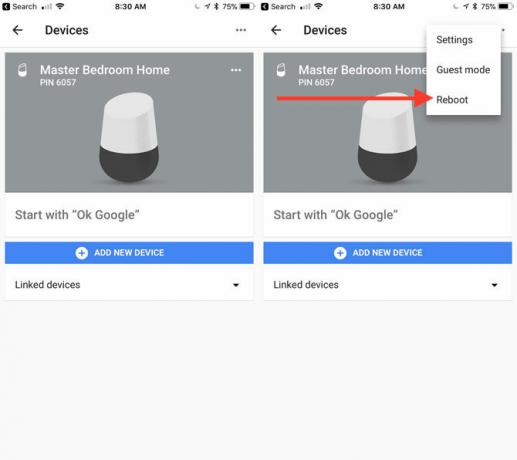
Ja strāvas kabelis nav pieejams, atsāknējiet skaļruni, izmantojot lietotni. Nospiediet Ierīces poga augšējā labajā stūrī. Konkrētajā Google sākumlapā atlasiet … un tad sit Atsāknēšana.
Jums vajadzētu arī barot interneta modemu un maršrutētāju. Bieži vien šie divi soļi izārstēs visas savienojamības problēmas.
Ja jums joprojām ir problēmas Kā salabot lēnu vai nestabilu Wi-Fi savienojumuViens vienkāršs triks varētu paātrināt jūsu Wi-Fi savienojumu. Mēs izskaidrojam problēmu, kā analizēt ap jums esošos Wi-Fi tīklus un kā izmantot informāciju, lai paātrinātu Wi-Fi savienojumu. Lasīt vairāk , iespējams, ir laiks veikt dažas padziļinātas darbības. Pirmkārt, Google vietni varat pārvietot tuvāk maršrutētājam. Varat arī maršrutētāju novietot mājas centrālākā vietā.
Visbeidzot, jums jāapsver sava maršrutētāja aizstāšana ar tīkla Wi-Fi sistēma, piemēram, Eero, Orbi vai pat Google WiFi 6 labākie Mesh Wi-Fi tīkli jūsu mājāmJa jūs ciešat no Wi-Fi mirušajām zonām ap māju, tad viens no šiem tīkla Wi-Fi tīkliem var būt tieši jums nepieciešamais. Lasīt vairāk . Neatkarīgi no tā, kādu sistēmu jūs izvēlaties, tīkla tehnoloģija koplieto jūsu interneta savienojumu lielākā platībā un krasi uzlabo bezvadu augšupielādes un lejupielādes ātrumu noteiktos mirušajos punktos mājas.
Komanda “Labi, Google” neaktivizē Google sākumlapu

Vēl viena izplatīta problēma ir tā, ka Labi, Google komanda neaktivizē Google Home. Ja tas notiek, vispirms pārbaudiet pašu runātāju un pārliecinieties, ka mikrofons klausās. Ja skaļruņa augšpusē ir redzami četri oranži punkti, mikrofons ir izslēgts. Lai ieslēgtu skaņu, nospiediet mikrofona pogu skaļruņa aizmugurē.
Pārliecinieties arī, vai ierīce atrodas pietiekami tālu no audio traucējumu avotiem, piemēram, televizora, radio vai skaļa ventilatora.
Ja tas nedarbojas, vislabāk ir restartēt Google mājas lapu, izmantojot lietotni vai veicot barošanas ciklu.
Google mājaslapa nejauši reaģē
Google sākumlapā var rasties arī pretējas problēmas - nejauši reaģēt, kad neesat uzdevis nevienu jautājumu. Runātāja mikrofons klausās visu diennakti un var reaģēt uz kaut ko, pēc viņa domām, “LABI" un "Google ” tuvu kopā. Daudzas reizes labākais veids, kā rīkoties, ir pārliecināties, ka skaļrunis atrodas pietiekami tālu no citiem audio avotiem, piemēram, televizoriem, datoriem un radio.
Gan jūsu tālrunis, gan Google sākums atbild uz “OK, Google”
Cita problēma var parādīties, kad sakāt “Labi, Google ”, un atbild gan viedtālrunis, gan Google sākumlapa. Parasti šādā gadījumā būtu jāreaģē tikai uz Google sākumlapu. Ja jums ir vairāk nekā viens Google konts, pārliecinieties, vai konts, kuru izmantojat vietnei Google Home, ir pievienots arī jūsu viedtālrunim. Šim ātrajam labojumam vajadzētu novērst problēmu.
Diemžēl, ja attiecīgais tālrunis vai runātājs nav jūsu personīgais, īpašs labojums nav noteikts.
Pārvērtot to līdz 11
Cerams, ka ar šo ceļvedi jums tagad būs labāka izpratne par Google Home un to, kā to var izmantot, lai veiktu dažādus uzdevumus jūsu mājās. Kaut arī viedie skaļruņi noteikti ir jauna tehnoloģija, tādi produkti kā Google Home parāda, ka interesantās un unikālās kategorijas nākotne ir gaiša. Ir pienācis laiks redzēt, kur atrodas jūsu “Labi, Google ” komandas var jūs aizvest.
Vai jums ir kādi jautājumi par vietni Google Home, kā to iestatīt vai kā izmantot viedo skaļruni? Ja jums ir Google mājas lapa, ko jūs domājat par viedo runātāju un Google palīgu? Paziņojiet mums komentāros zemāk!
Dzimis un audzis saulainajos Teksasas rietumos, Brents ir beidzis Teksasas Tehnisko universitāti ar bakalaura grādu žurnālistikā. Viņš raksta par tehnoloģijām vairāk nekā 5 gadus un bauda visas Apple lietas, piederumus un drošību.